編輯:Android資訊
正如大家所見,這是本英文書,而由於國內的gradle翻譯資料不全,所以特次開辟專欄,翻譯gradle for android這本書,同時添加自己的心得體會以及在實際工作上的實戰,希望大家能夠喜歡。

如果你是名Android開發新手,或者是名從eclipse切換到Android studio的新手,那麼我強烈建議您follow我的文章,正如封面所見,利用gradle構建工具來自動構建你的Android項目。廢話不多說,我們直接開始吧。
今天主要介紹Android studio工具的使用,以及cradle基礎入門,使用cradle wrapper和如何從eclipse遷移到Android studio。
這篇文章記於2015.12.30,Android studio正式版本已經開發到1.5,而預覽版已經到了2.0,所以轉到Android studio吧。
當你第一次打開Android studio的時候,有一個視圖顯示你即將創建的環境以及確保你使用了最新的Android SDK和必要的google依賴包,同時會讓你選擇是否創建AVD,這樣你就可以使用模擬器了。在這兒多說幾句:
如果你想創建一個Android project基於gradle,那麼你必須寫一個構建腳本,這個文件通常稱之為build.grade,你可能已經覺察到了,當我們查看這一腳本,gradle會為我們提供很多默認的配置以及通常的默認值,而這極大的簡化了我們的工作,例如ant和maven,使用他們的時候,我們需要編寫大量的配置文件,而這很惡心。而gradle得默認配置,如果你需要使用自己的配置,完全可以簡單的去重寫他們就好。
Gradle腳本不是像傳統的xml文件那樣,而是一種基於Groovy的動態DSL,而Groovy語言是一種基於jvm的動態語言。
你完全不用擔心,你在使用gradle的時候,還需要去學習Groovy語言,該語言很容易閱讀,並且如果你已經學習過java的話,學習Groovy將不會是難事,如果你想開始創建自己的tasks和插件,那麼你最好對Groovy有一個較深的理解,然而由於其基於jvm,所以你完全可能通過純正的java代碼或者其他任何基於jvm的語言去開發你自己的插件,關於插件開發,我們後續將會有相關介紹。
在grade中的兩大重要的概念,分別是project和tasks。每一次構建都是有至少一個project來完成,所以Android studio中的project和Gradle中的project不是一個概念。每個project有至少一個tasks。每一個build.grade文件代表著一個project。tasks在build.gradle中定義。當初始化構建進程,gradle會基於build文件,集合所有的project和tasks,一個tasks包含了一系列動作,然後它們將會按照順序執行,一個動作就是一段被執行的代碼,很像Java中的方法。
一旦一個tasks被執行,那麼它不會再次執行了,不包含依賴的Tasks總是優先執行,一次構建將會經歷下列三個階段:
基於grade構建的項目通常至少有一個build.gradle,那麼我們來看看Android的build.gradle:
buildscript {
repositories {
jcenter()
}
dependencies {
classpath 'com.android.tools.build:gradle:1.2.3'
}
}
這個就是實際構建開始的地方,在倉庫地址中,我們使用了JCenter,JCenter類似maven庫,不需要任何額外的配置,grade還支持其他幾個倉庫,不論是遠程還是本地倉庫。
構建腳本也定義了一個Android構建工具,這個就是Android plugin的來源之處。Android plugin提供了所有需要去構建和測試的應用。每個Android應用都需要這麼一個插件:
apply plugin: 'com.android.application'
插件用於擴展gradle腳本的能力,在一個項目中使用插件,這樣該項目的構建腳本就可以定義該插件定義好的屬性和使用它的tasks。
注意:當你在開發一個依賴庫,那麼你應該使用’com.android.library’,並且你不能同時使用他們2個,這將導致構建失敗,一個模塊要麼使用Android application或者Android library插件,而不是二者。
當使用Android 插件的時候,Android標簽將可以被使用,如下所示:
android {
compileSdkVersion 22
buildToolsVersion "22.0.1"
}
更多的屬性我們將在第二章中進行討論。
和eclipse對比來看,Android studio構建的結構有很大的不同:
MyApp
├── build.gradle
├── settings.gradle
└── app
├── build.gradle
├── build
├── libs
└── src
└── main
├── java
│ └── com.package.myapp
└── res
├── drawable
├── layout
└── etc.
grade項目通常在根文件夾中包含一個build.gradle,使用的代碼在app這個文件夾中,這個文件夾也可以使用其他名字,而不必要定義為app,例如當你利用Android studio創建一個project針對一個手機應用和一個Android wear應用的時候,模塊將被默認叫做application和wearable。
gradle使用了一個叫做source set的概念,官方解釋:一個source set就是一系列資源文件,其將會被編譯和執行。對於Android項目,main就是一個source set,其包含了所有的資源代碼。當你開始編寫測試用例的時候,你一般會把代碼放在一個單獨的source set,叫做androidTest,這個文件夾只包含測試。
grade只是一個構建工具,而新版本總是在更迭,所以使用Gradle Wrapper將會是一個好的選擇去避免由於gradle版本更新導致的問題。Gradle Wrapper提供了一個windows的batch文件和其他系統的shell文件,當你使用這些腳本的時候,當前gradle版本將會被下載,並且會被自動用在項目的構建,所以每個開發者在構建自己app的時候只需要使用Wrapper。所以開發者不需要為你的電腦安裝任何gradle版本,在mac上你只需要運行gradlew,而在windows上你只需要運行gradlew.bat。
你也可以利用命令行./gradlew -v來查看當前gradle版本。下列是wrapper的文件夾:
myapp/
├── gradlew
├── gradlew.bat
└── gradle/wrapper/
├── gradle-wrapper.jar
└── gradle-wrapper.properties
可以看到一個bat文件針對windows系統,一個shell腳本針對mac系統,一個jar文件,一個配置文件。配置文件包含以下信息:
#Sat May 30 17:41:49 CEST 2015 distributionBase=GRADLE_USER_HOME distributionPath=wrapper/dists zipStoreBase=GRADLE_USER_HOME zipStorePath=wrapper/dists distributionUrl=https/://services.gradle.org/distributions/ gradle-2.4-all.zip
你可以改變該url來改變你的gradle版本。
使用你的命令行,導航到你的項目,然後輸入:
$ gradlew tasks
這一命令將會列出所以可運行的tasks,你也可以添加–all參數,來查看所有的task。
當你在開發的時候,構建項目,你需要運行assemble task通過debug配置:
$ gradlew assembleDebug
該任務將會創建一個debug版本的app,同時Android插件會將其保存在MyApp/app/build/ outputs/apk目錄下。
除了assemble,還有三個基本的命令:
關於如何將eclipse項目導入Android studio本文不再介紹。
android {
sourceSets {
main {
manifest.srcFile 'AndroidManifest.xml'
java.srcDirs = ['src']
resources.srcDirs = ['src']
aidl.srcDirs = ['src']
renderscript.srcDirs = ['src']
res.srcDirs = ['res']
assets.srcDirs = ['assets']
}
androidTest.setRoot('tests')
}
}
在grade文件中配置,將會保存eclipse目錄結構,當然,如果你有任何依賴的jar包,你需要告訴gradle它在哪兒,假設jar包會在一個叫做libs的文件夾內,那麼你應該這麼配置:
dependencies {
compile fileTree(dir: 'libs', include: ['*.jar'])
}
該行意為:將libs文件夾中所有的jar文件視為依賴包。
通過本文,我們可以學習到gradle的優勢,以及為什麼要使用gradle,我們簡單的看了看Android studio,以及其是如何幫助我們生成build文件。
同時我們學習了Gradle Wrapper,其讓我們維護以及分享項目變得更加簡單,我們知道了如何創建一個新的項目在Android studio中,以及如何從eclispe遷移到Android studio並且保持目錄結構。
同時我們學習了最基本的gradle task和命令行命令。在下一篇文章中,我們將會定制自己的build文件。
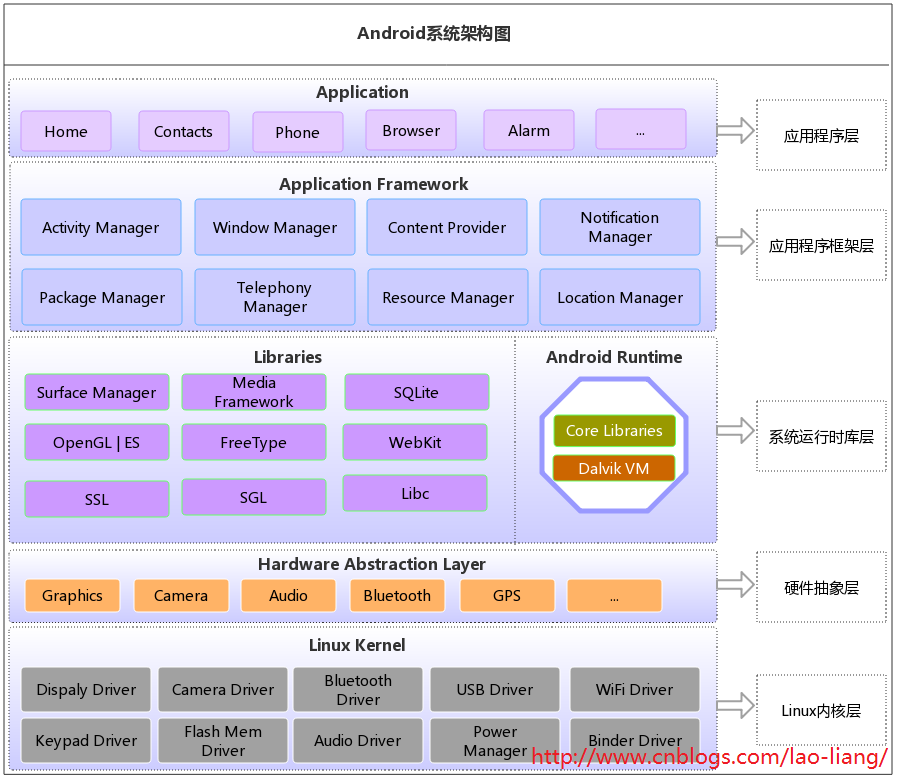 談談我對Android安全機制的理解
談談我對Android安全機制的理解
本文從Android系統架構著手,分析Android的安全機制以SE Android,最後給出一些Android安全現狀和常見的安全解決方案。 1、Android
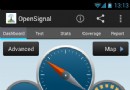 關於Android開發的40條優化建議
關於Android開發的40條優化建議
以下是開始Android編程的好方法: 1、找一些與你想開發的功能類似的代碼; 2、調整它,嘗試讓它變成你想要的; 3、回顧開發中遇到的問題 4、使用StackO
 Android 中 View 繪制流程分析
Android 中 View 繪制流程分析
創建Window 在Activity的attach方法中通過調用PolicyManager.makeNewWindo創建Window,將一個View add到Wi
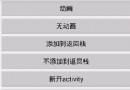 Android使用Fragment打造萬能頁面切換框架
Android使用Fragment打造萬能頁面切換框架
首先我們來回憶一下傳統用Activity進行的頁面切換,activity之間切換,首先需要新建intent對象,給該對象設置一些必須的參數,然後調用startAc